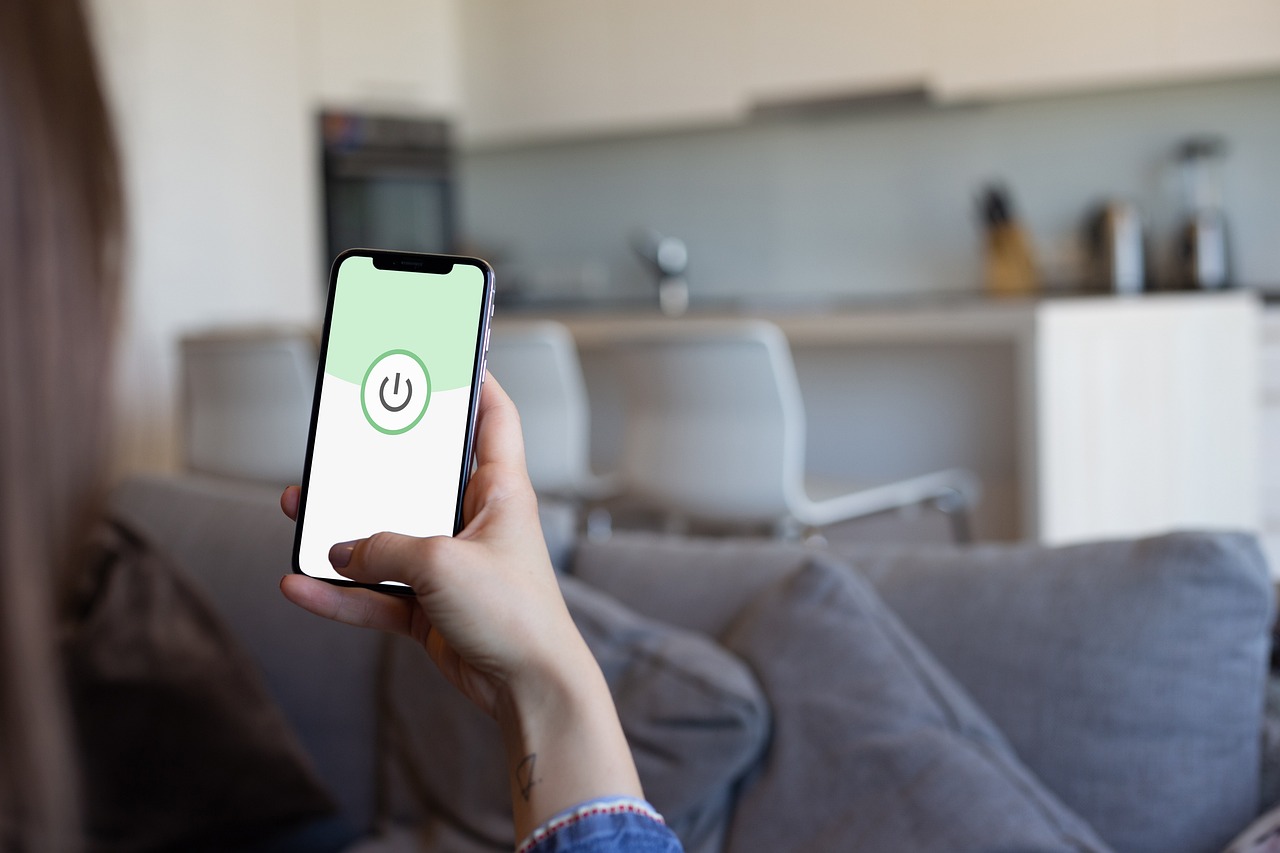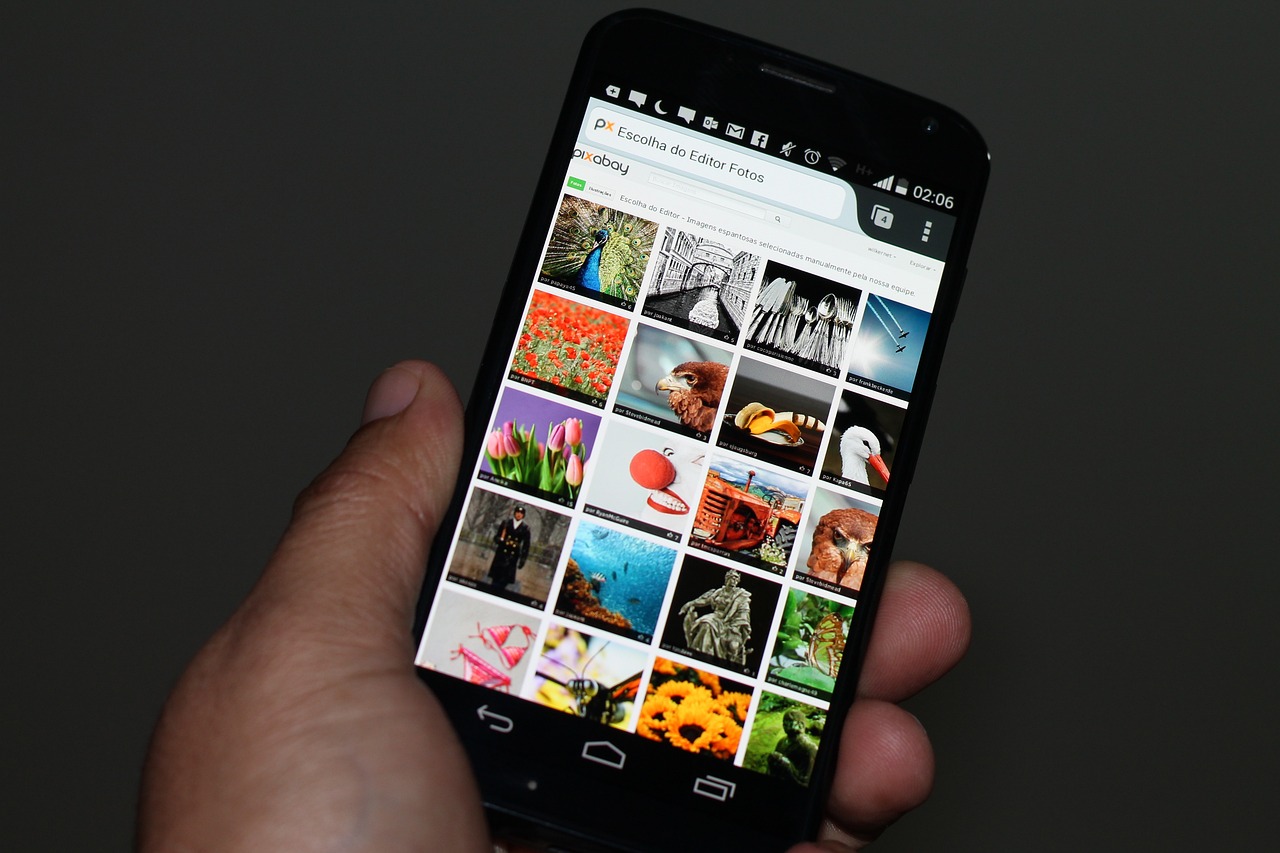WhatsApp Yedeklemenizi nasıl sileceğinize dair öğreticiyi izleyin. Adım adım kılavuzu inceleyin ve hafızanızı dolduran verilerden kurtulun.
WhatsApp'ta her zaman çok fazla mesaj tutmak istemeyiz, ya telefonumuzda yeterli hafıza olmadığı için ya da artık kullanılmayan bir şeyi yedeklemenin işe yaramayacağını düşündüğümüz için. Bunu aklımızda tutarak, WhatsApp yedeklemenizi telefonunuzdan nasıl sileceğinize dair ipuçları ve adım adım bir kılavuz getirdik.
Peki WhatsApp yedeklerinizi neden silmek istersiniz? WhatsApp yedeğinizi silmek istemenizin birkaç nedeni olabilir. Ancak en büyüğü cihaz belleği sorunudur, çünkü tüm kullanıcıların uzun süre mesaj, fotoğraf ve video gibi verileri depolayabilecek gerekli bellek kapasitesine sahip telefonları yoktur. Bir yedeği silmeniz gerekebilecek bir diğer durum da uygulamanın çökmesidir. Bu durumlarda WhatsApp yedeklerini silmek, uygulamanın arızalanmasına neden olabilecek hataları ortadan kaldırmaya yardımcı olabilir.

Android'de WhatsApp Yedeklemesini Sil
Bu eğitimin amacı doğrultusunda, Samsung M23 cep telefonunda uygulanan en son Android sürümü, özellikle 13 dikkate alınmıştır; ancak prosedürün tüm Android cihazlar için aynı olduğunu vurgulamaktayız.
- Telefonunuzda yedeklemeyi bulun: Öncelikle Ayarlar'a gidin ve ardından telefonunuzda Hesaplar ve Yedekleme'yi bulun;
- “Hesap Yönetimi”ne gidin: Hesaplar ve Yedekleme altında “Hesabı Yönet”e ve ardından “WhatsApp”a dokunun;
- WhatsApp'ın otomatik yedekleme özelliğini devre dışı bırakın: “WhatsApp” seçeneği açıldığında, “Hesabı kaldır” veya “Çıkış yap”a dokunun;
- Google Drive'daki WhatsApp yedekleme klasörünüze gidin: Daha sonra Drive'a ve ardından Yedekle'ye dokunun.
- Kaydedilen WhatsApp yedeklerini silin: Şimdi sadece kaydedilen “WhatsApp” yedeğini seçin, ardından yanındaki üç noktaya tıklayın ve son olarak “Yedeği sil” seçeneğine tıklayın;
iPhone'da Uygulama Yedeklemesini Sil
iPhone kullanıcıları da işlemi duraklatmalı otomatik yedekleme Buluttaki dosyaları silmeden önce WhatsApp'tan. Ek olarak, uygulamanın iCloud hesabınıza erişimini kaldırmanız gerekir. Aşağıdaki adımları izleyin:
- iOS’ta “Ayarlar” uygulamasını açın;
- Ekranın üst kısmındaki adınıza dokunun ve “iCloud” yazın;
- “WhatsApp”ı bulana kadar aşağı kaydırın ve uygulama kilidi işaretini kaldırın;
- Aynı sayfada ekranın en üstüne geri dönün ve “Bellek Yönetimi”ne gidin;
- “WhatsApp Messenger”a dokunun;
- “Verileri sil” seçeneğine gidin ve “Sil” ile silme işlemini onaylayın;
Yeni sürüm
Bu Çarşamba, beta sürümü Android için WhatsApp, kullanıcıları sevindirecek veya şaşırtacak yeni bir grafiksel arayüz almaya başladı - ancak bu uygulama bir süredir temel görünümünü değiştirmediği için kesinlikle herkes için bir yenilik olacak.
Uygulamanın açık temasını etkinleştirenler için, yeşil renk üst çubukta yerini beyaza bırakacak. WhatsApp'ı başlangıcından beri belirleyen yeşil renk şemasında, yalnızca uygulamanın tam logosunu buluyoruz. Ayrıca, kullanıcının profil bağlantısı artık sağ üst çubukta görünüyor.
Aynı değişiklikler uygulamanın karanlık versiyonunda da benzer şekilde uygulandı. Diğer küçük iyileştirmeler, metin baloncuklarının renginin güncellendiği bireysel sohbetlerin görünümüyle ilgili. WhatsApp uygulamasını Material Design 3 ilkeleriyle giderek daha uyumlu hale getirmeyi amaçlayan bir GUI güncellemesi var. Bu yeni tasarımla uyumlu uygulama sürümü 2.23.21.12 derlemesidir. Bunu elde etmek için, beta programında olduğunuzdan emin olarak Play Store'un otomatik güncellemesini beklemeniz gerekecektir.